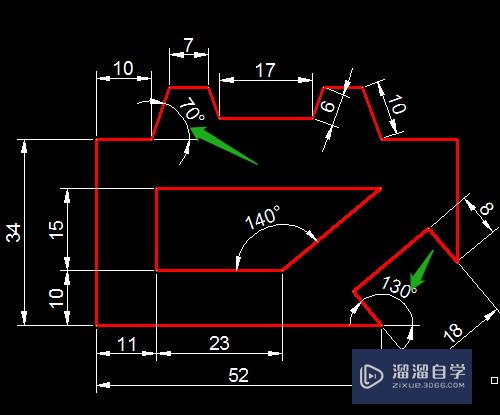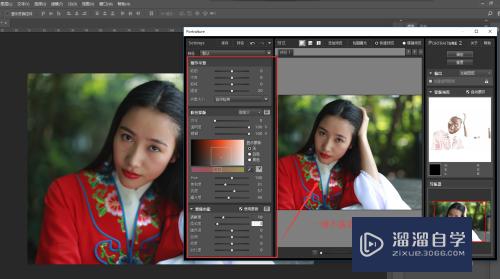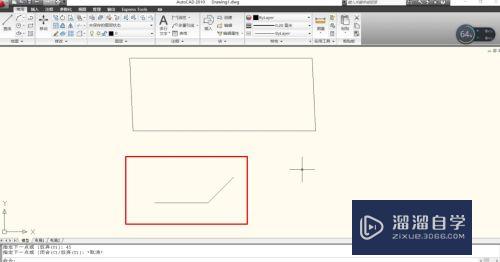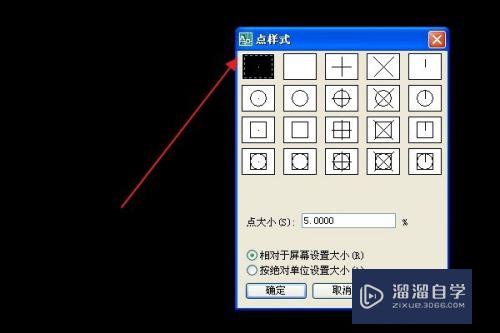CAD怎么建立和使用新的图层(cad怎么建立和使用新的图层组合)优质
CAD是目前一款比较热门的图形绘制软件。软件的功能强大。通过使用CAD可以帮助我们绘制各种各样的图形。在制图时。我们都会使用到图层。小白可能不知道CAD怎么建立和使用新的图层。那么本教程来为小白介绍。
工具/软件
硬件型号:惠普(HP)暗影精灵8
系统版本:Windows7
所需软件:CAD2019
方法/步骤
第1步
双击”CAD图标“。打开CAD软件。
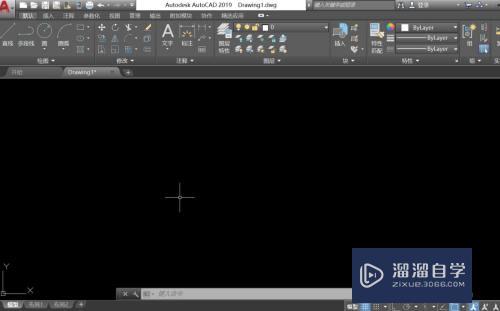
第2步
点击图层栏的”图层特性“。
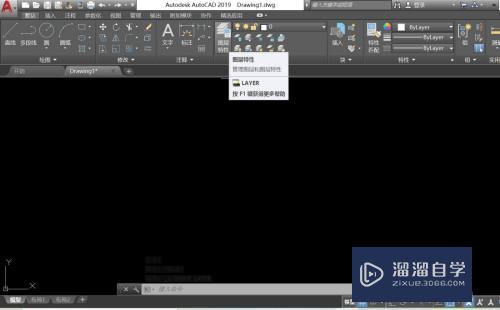
第3步
在弹出的窗口。点击”新建图层的图标“。

第4步
把新建图层名称改为”1“。点击颜色改为”红色“。
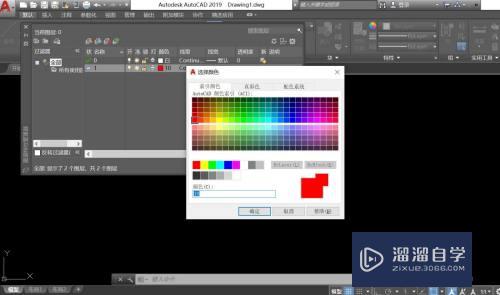
第5步
点击”关闭“窗口。
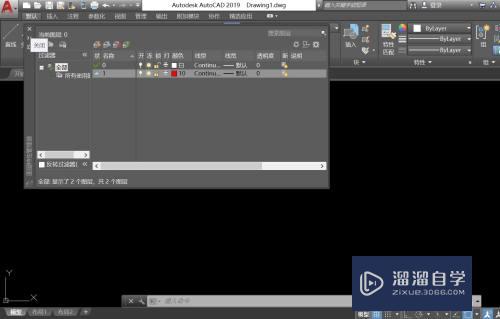
第6步
点击图层的下拉栏。点击图层”1“。
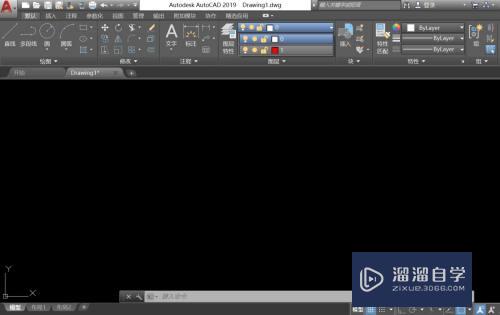
第7步
在图上画一条直线。就可以看到图层”1“。被应用了。
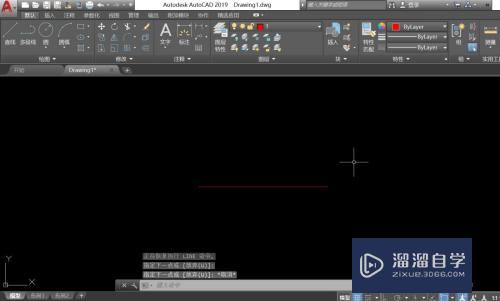
以上关于“CAD怎么建立和使用新的图层(cad怎么建立和使用新的图层组合)”的内容小渲今天就介绍到这里。希望这篇文章能够帮助到小伙伴们解决问题。如果觉得教程不详细的话。可以在本站搜索相关的教程学习哦!
更多精选教程文章推荐
以上是由资深渲染大师 小渲 整理编辑的,如果觉得对你有帮助,可以收藏或分享给身边的人
本文标题:CAD怎么建立和使用新的图层(cad怎么建立和使用新的图层组合)
本文地址:http://www.hszkedu.com/65849.html ,转载请注明来源:云渲染教程网
友情提示:本站内容均为网友发布,并不代表本站立场,如果本站的信息无意侵犯了您的版权,请联系我们及时处理,分享目的仅供大家学习与参考,不代表云渲染农场的立场!
本文地址:http://www.hszkedu.com/65849.html ,转载请注明来源:云渲染教程网
友情提示:本站内容均为网友发布,并不代表本站立场,如果本站的信息无意侵犯了您的版权,请联系我们及时处理,分享目的仅供大家学习与参考,不代表云渲染农场的立场!